Comment créer une story Facebook

Les stories Facebook peuvent être très amusantes à réaliser. Voici comment vous pouvez créer une story sur votre appareil Android et votre ordinateur.
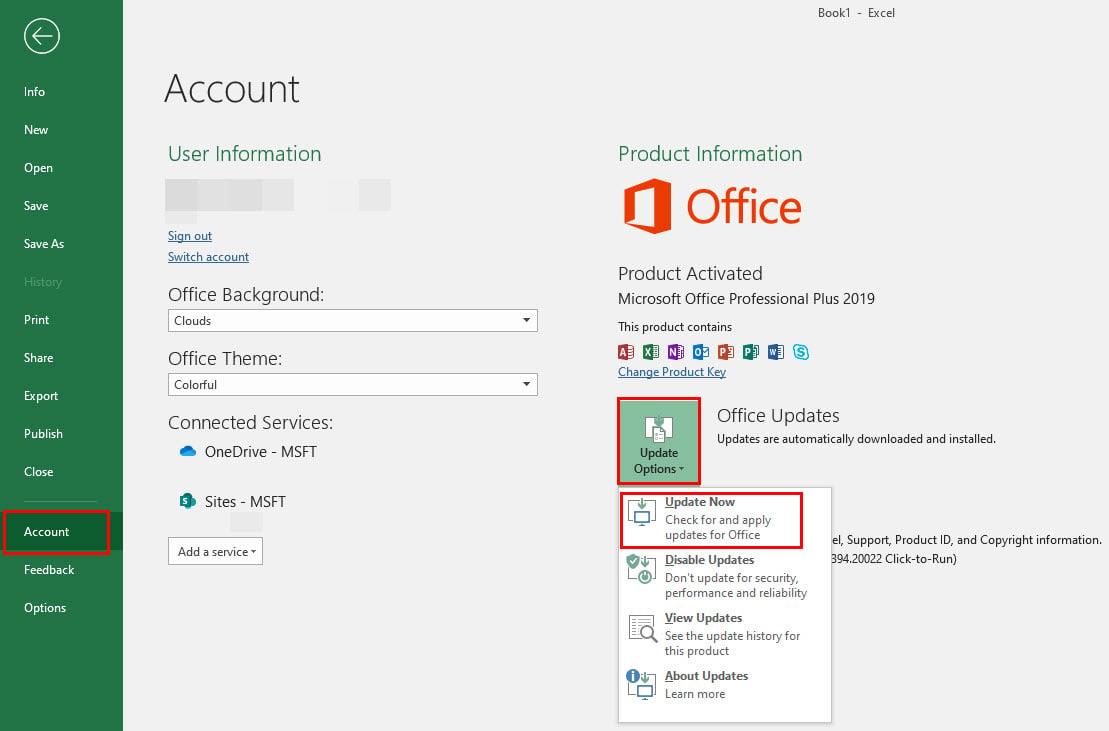
Une fonctionnalité que de nombreux utilisateurs d'Android apprécient est le système Play Points de Google. Chaque fois qu'il y a une option pour recevoir quoi que ce soit en échange de l'achat de quelque chose, vous devriez l'accepter. Les programmes de récompense incitent toujours les utilisateurs à interagir davantage avec une entreprise ou un service, et le système Google Play Points n'est pas différent. Si vous êtes nouveau sur Android ou Google, vous pouvez vous sentir un peu confus quant à ce qu'est ce programme de récompense. Lisez la suite pour savoir comment utiliser Google Play Points et en savoir plus sur la fonctionnalité.
Lecture connexe :
Que sont les points Google Play ?
Google Play Points est un programme de récompense qui vous donne des points pour dépenser de l'argent sur le Google Play Store. Il existe un système de niveaux qui peut également progresser pour gagner de meilleures récompenses. Il n'est pas facile de classer le système de niveaux si vous comptez uniquement sur l'achat d'applications pour vous récompenser avec des points, car chaque dollar que vous dépensez équivaut à un point dans le niveau Bronze. Pour vous classer, vous devrez compter sur vos abonnements mensuels. Par exemple, si vous vous abonnez au niveau 100 Go de Google One, vous obtiendrez deux points Google Play faciles par mois, car l'abonnement coûte 1,99 $ par mois.
De nos jours, nous utilisons nos smartphones pour de nombreuses applications et services numériques différents que vous pouvez trouver assez rapidement. Vous remarquerez certainement une ascension rapide dans le système de niveaux si vous êtes actif sur votre téléphone. Voici le système de niveaux Google Play Points et les récompenses qu'il offre :
Comment utiliser les points Google Play
Il ne sert à rien de collecter des points si vous ne les utilisez pas, n'est-ce pas ? Vous pouvez utiliser Google Play Points pour plusieurs raisons. Tels que les achats dans l'application ou dans le jeu, les coupons, le crédit Google Play, les dons caritatifs ou les récompenses des partenaires. Voici comment vous pouvez utiliser vos points Google Play :
Sur Androïd

Utilisez vos points Google Play comme vous le souhaitez !
Sur l'ordinateur
Devriez-vous utiliser les points Google Play ?
Google Play Points est un excellent programme de récompense auquel participer si vous êtes déjà actif sur le Google Play Store. Nous ne le recommanderions pas si vous n'utilisez pas beaucoup votre Android, car il peut être trop difficile de monter dans la liste des niveaux. Si vous avez beaucoup d'achats intégrés, d'abonnements mensuels et d'autres services, vous pouvez profiter de la fonctionnalité. Utilisez Google Play Points pour subventionner le coût de vos achats intégrés ou faites un don à une bonne cause si vous avez des extras qui traînent. Si vous êtes un habitué du Google Play Store, nous vous recommandons d'utiliser Google Play Points et d'en tirer le meilleur parti.
Les stories Facebook peuvent être très amusantes à réaliser. Voici comment vous pouvez créer une story sur votre appareil Android et votre ordinateur.
Découvrez comment désactiver les vidéos en lecture automatique ennuyeuses dans Google Chrome et Mozilla Firefox grâce à ce tutoriel.
Résoudre un problème où la Samsung Galaxy Tab A est bloquée sur un écran noir et ne s
Un tutoriel montrant deux solutions pour empêcher définitivement les applications de démarrer au démarrage de votre appareil Android.
Ce tutoriel vous montre comment transférer un message texte depuis un appareil Android en utilisant l
Comment activer ou désactiver les fonctionnalités de vérification orthographique dans le système d
Vous vous demandez si vous pouvez utiliser ce chargeur provenant d’un autre appareil avec votre téléphone ou votre tablette ? Cet article informatif a quelques réponses pour vous.
Lorsque Samsung a dévoilé sa nouvelle gamme de tablettes phares, il y avait beaucoup à attendre. Non seulement les Galaxy Tab S9 et S9+ apportent des améliorations attendues par rapport à la série Tab S8, mais Samsung a également introduit la Galaxy Tab S9 Ultra.
Aimez-vous lire des eBooks sur les tablettes Amazon Kindle Fire ? Découvrez comment ajouter des notes et surligner du texte dans un livre sur Kindle Fire.
Vous souhaitez organiser le système de signets de votre tablette Amazon Fire ? Lisez cet article pour apprendre à ajouter, supprimer et éditer des signets dès maintenant !






